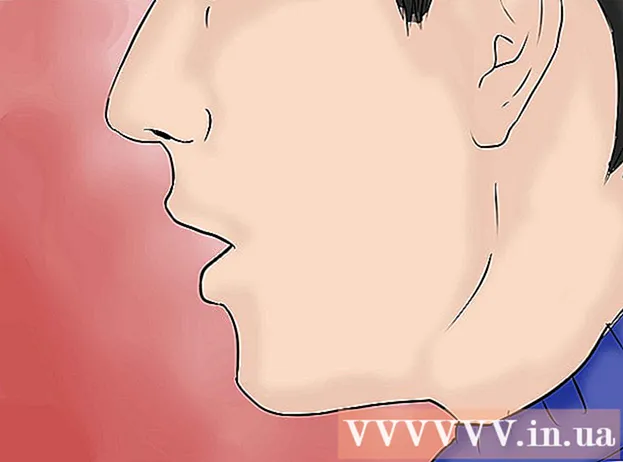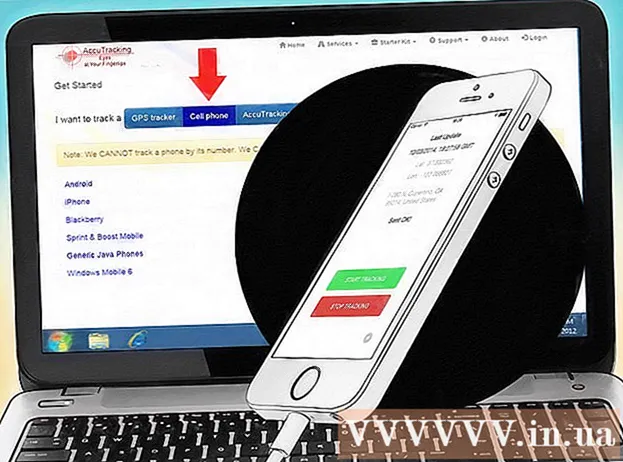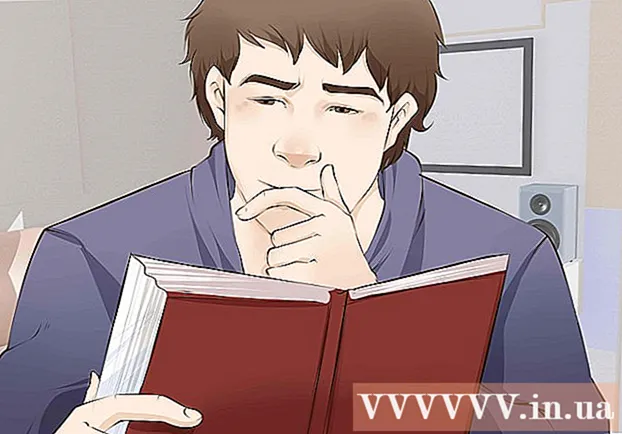Autor:
John Stephens
Erstelldatum:
24 Januar 2021
Aktualisierungsdatum:
1 Juli 2024

Inhalt
Dieser Artikel zeigt Ihnen, wie Sie Emoji (Emojis) abhängig von der verwendeten Android-Version auf Ihrem Android-Gerät installieren.
Schritte
Teil 1 von 4: Überprüfen Sie die von Ihnen verwendete Android-Version
Öffnen Sie die Einstellungen des Android-Geräts, indem Sie in der Liste der Apps auf das Symbol Einstellungen tippen.
- Unterstützte Emojis hängen von der von Ihnen verwendeten Android-Version ab, da Emoji Schriftarten auf Systemebene sind. Jede neue Android-Version unterstützt einige neuere Emoji.

Scrollen Sie zum Ende des Einstellungsmenüs. Bei einigen Geräten müssen Sie zuerst auf die Gruppe "System" tippen.
Berühren Über das Gerät (Geräteeinführung) oder "Über das Telefon" oder "Über das Tablet" (Über das Tablet).
- Berühren Softwareversion (Softwareversion), falls erforderlich. Einige Android-Geräte fordern Sie auf, auf dieses Menü zuzugreifen, um die Android-Version anzuzeigen.

Finden Sie die Android-Version. Die Nummer in der Zeile "Android-Version" zeigt die von Ihnen verwendete Android-Version an.- Android 4.4 - 7.1+ - Geräte mit Version 4.4 oder höher können über die Google-Tastatur Emojis hinzufügen. Die integrierte Tastatur des Geräts verfügt außerdem über eine Emoji-Option.
- Android 4.3 - Sie können die iWnn-Tastatur aktivieren, um Schwarzweiß-Emoji einzugeben. Sie können auch Tastaturen von Drittanbietern erwerben, um Farbemojis hinzuzufügen.
- Android 4.1 - 4.2 - Einige Emoji werden zum Anzeigen unterstützt, es gibt jedoch keine integrierte Tastaturoption. Sie können Tastaturen von Drittanbietern verwenden, um Emoji einzugeben.
- Android 2.3 und früher - Ihr Gerät unterstützt keine Emoji-Anzeige oder Eingabe.
Teil 2 von 4: Verwenden der Google-Tastatur (Adroid 4.4+)

Öffnen Sie den Play Store. Die Google-Tastatur bietet vollständige Unterstützung für alle Emoji, die das System anzeigen kann. Farbemojis sind auf allen Android-Geräten ab Android 4.4 (KitKat) und höher verfügbar.
Art Google Play Gehen Sie zur Suchleiste am oberen Bildschirmrand.
Art Google-Tastatur (Google-Tastatur).
Tippen Sie in der Liste der Suchergebnisse auf die Google-Tastatur.
Berühren Installieren (Rahmen). Wenn die Google-Tastatur nicht mit Ihrem Gerät kompatibel ist, können Sie andere Tastaturoptionen ausprobieren.
Berühren Akzeptieren (Akzeptieren).
Google-Tastatureinstellungen. Sie sehen den Installationsfortschritt im Benachrichtigungsfeld.
Öffnen Sie das Menü Einstellungen Ihres Geräts. Sie finden Einstellungen in der Apps-Liste mit Zahnradsymbolen oder Schiebereglern.
Scrollen Sie nach unten zum Abschnitt persönlich (Persönlich). Auf einigen Geräten müssen Sie auf die Gruppe Persönlich tippen.
Berühren Spracheingabe (Sprache und Eingabequelle).
Berühren Standard (Standard) im Abschnitt Tastaturen und Eingabemethoden (Tastatur und Eingabemethode).
Wählen Google-Tastatur (Google-Tastatur).
Öffnen Sie die Anwendung über die Tastatur. Nachdem die Google-Tastatur aktiviert ist, können Sie damit Emojis in Ihre Nachrichten einfügen.
Halten Sie die Taste gedrückt ↵ (Eingeben). Sie sehen ein Menü über Ihrem Finger und eine Menüoption ☺
Schieben Sie Ihren Finger auf die Smileys ☺ und loslassen, um die Emoji-Liste zu öffnen.
- Wenn Sie keinen Smiley sehen, unterstützt Ihr Gerät Emoji wahrscheinlich nicht. Sie müssen eine andere Tastatur ausprobieren.
Tippen Sie auf eine Gruppe über der Tastatur, um andere Emoji-Gruppen aufzurufen.
Wischen Sie nach links und rechts, um weitere Emojis zu sehen. Jede Gruppe hat normalerweise mehrere Symbolseiten zur Auswahl.
Tippen Sie auf ein Emoji, um es in den Text einzufügen.
Halten Sie das Emoji gedrückt, um die Hautfarbe zu ändern (Android 7.0+). Wenn Sie Android 7.0 (Nougat) oder höher verwenden, können Sie das menschlich geformte Symbol gedrückt halten, um eine andere Hautfarbe auszuwählen. Dies funktioniert nicht auf Android-Geräten mit einer älteren Version. Werbung
Teil 3 von 4: Verwenden von iWnn IME (Android 4.3)
Öffnen Sie die Geräteeinstellungen. Wenn Sie mit Android 4.3 arbeiten, können Sie die Schwarz-Weiß-Emoji-Tastatur einschalten.
Scrollen Sie nach unten zum Abschnitt persönlich (Persönlich).
Wählen Spracheingabe (Sprache und Eingabequelle).
Tick Zelle iWnn IME um die Schwarz-Weiß-Emoji-Tastatur für Ihr Gerät zu aktivieren.
Öffnen Sie die App, mit der Sie Text eingeben können.
Halten Sie die Taste gedrückt Platz auf der Tastatur.
Berühren Sie die Schaltfläche Kategorie (Kategorie) zum Ändern des Emoji-Typs.
Berühren Sie die Schaltfläche << und >> um mehr Seiten anzuzeigen.
Tippen Sie auf ein Emoji, um es in den Text einzufügen. Werbung
Teil 4 von 4: Verwenden eines Samsung Galaxy-Geräts (S4 oder neuer)
Öffnen Sie eine Anwendung, die die Tastatur verwendet. Wenn Sie Samsung Galaxy S4, Note 3 oder höher verwenden, ist auf der Tastatur des Geräts ein Emoji integriert.
Halten Sie die Taste gedrückt Ausrüstung oder Mikrofon links vom Schlüssel Platz der Tastatur. Bei den Serien S4 und S5 verwenden Sie die Getriebetaste. Bei der S6-Serie verwenden Sie die Mikrofontaste.
- Benutzer der S7-Serie können auf die Schaltfläche ☺ (Smiley) auf der Tastatur tippen, um die Emoji-Auswahl zu öffnen.
Berühren Sie die Schaltfläche ☺ im aktuell angezeigten Menü. Dadurch wird die Tastatur in eine Emoji-Eingabeoption umgewandelt.
Tippen Sie auf die Kategorien unter der Tastatur, um verschiedene Arten von Emoji anzuzeigen.
Wischen Sie nach links und rechts, um die Seiten zu wechseln. Die meisten Kategorien haben mehrere Emoji-Seiten.
Tippen Sie auf ein Emoji, um es in Ihren Text einzufügen.
Berühren ABC um zur Tastatur zurückzukehren. Dadurch wird die Emoji-Tastatur deaktiviert, um zu ihrer normalen Tastatur zurückzukehren. Werbung
Rat
- Da Emojis vom System unterstützt werden, kann der Empfänger das von Ihnen gesendete Emoji möglicherweise nicht sehen. Wenn Sie beispielsweise ein Symbol in der neuesten Unicode-Version an ein Gerät senden, das diese Version nicht unterstützt, wird der anderen Person nur ein leeres Feld angezeigt.
- Viele Messaging-Apps haben ein eigenes Emoji, das nur in Apps angezeigt wird. Facebook Messenger, WhatsApp, Instagram, Hangouts, Snapchat und viele mehr verfügen über ein integriertes Emoji, mit dem Sie Emojis anzeigen können, die Ihr Gerät normalerweise nicht unterstützt.
- Android unterstützt nur die Emoji-Anzeige ab Version 4.1 (Jelly Bean) und Farb-Emoji nur ab Version 4.4 (KitKat) und höher. Emojis können in älteren Android-Versionen nicht angezeigt werden.
- Das Erscheinungsbild und die Anzahl der unterstützten Emojis hängen vollständig von der von Ihnen verwendeten Android-Version ab. Emoji sind Schriftarten auf Systemebene und benötigen Unterstützung, um sie anzeigen und verwenden zu können.
- Suchen Sie nach System-Software-Updates, damit Sie mehr Emojis auf Ihrem Android-Gerät sehen können. Weitere Informationen finden Sie unter Aktualisieren von Android.